※この記事は「AOS 7.3 AHV10.3/pc.7.3」時点の情報をもとに作成しています。その後の機能アップデートについてはメーカーの公開情報をご確認ください。
今回はNutanixのMulticloud Snapshot Technology(MST)を使用してNutanix Objectsのバケットに取得したリカバリポイントから、Nutanixクラスター上に仮想マシンをリストアしてみます。
目次
1.今回の環境
AOS: 7.3
AHV: 10.3
Prism Central: 7.3
MST: v1.3.0
今回の環境イメージは以下の通りです。

ただし、MSTの公開情報では、プライマリクラスターではなく別のリカバリクラスターへ仮想マシンをリストアするパターンがむしろメインで紹介されていますので、一般的なユースケースとしては以下▽のイメージとなりそうです。

今回は環境の用意が難しいので、プライマリークラスターへリストアするパターンを試してみます。なお、このやり方はMSTでは「セルフAZ DR」または「オンデマンドAZ DR」と呼ばれる方式になります。
なお、今回はMSTを使用してNutanix Objectsのバケットにリカバリポイントを取得済みです。ここまでの環境構築については以前の記事をご確認ください。
- NutanixのMulticloud Snapshot Technology(MST)をデプロイしてみる - Nutanix Objects編 -【AOS 7.3 AHV 10.3/pc.7.3/MST 1.3.0】
https://tomomartin.hateblo.jp/entry/2025/07/17/000903 - Nutanix Disaster RecoveryでMSTのターゲットにレプリケーションしてみる - Nutanix Objects編 -【AOS 7.3 AHV 10.3/pc.7.3/MST 1.3.0】
2. 復旧したクラスターへMSTをデプロイ
今回はプライマリークラスターが壊れてデータが失われたあとで、クラスターを復旧させたところから、という想定で進めます。
▽復旧したクラスターには、リカバリポイントが残っていませんので、Objectsのバケットに取得したリカバリポイントから復旧しないといけない状況としています。仮想マシンやMSTインスタンスも残っていない状態となります。

▽復旧したクラスターのPrism Centralからマーケットプレイスへアクセスし、MSTの「Get」をクリックします。

▽MSTのデプロイを進めます。
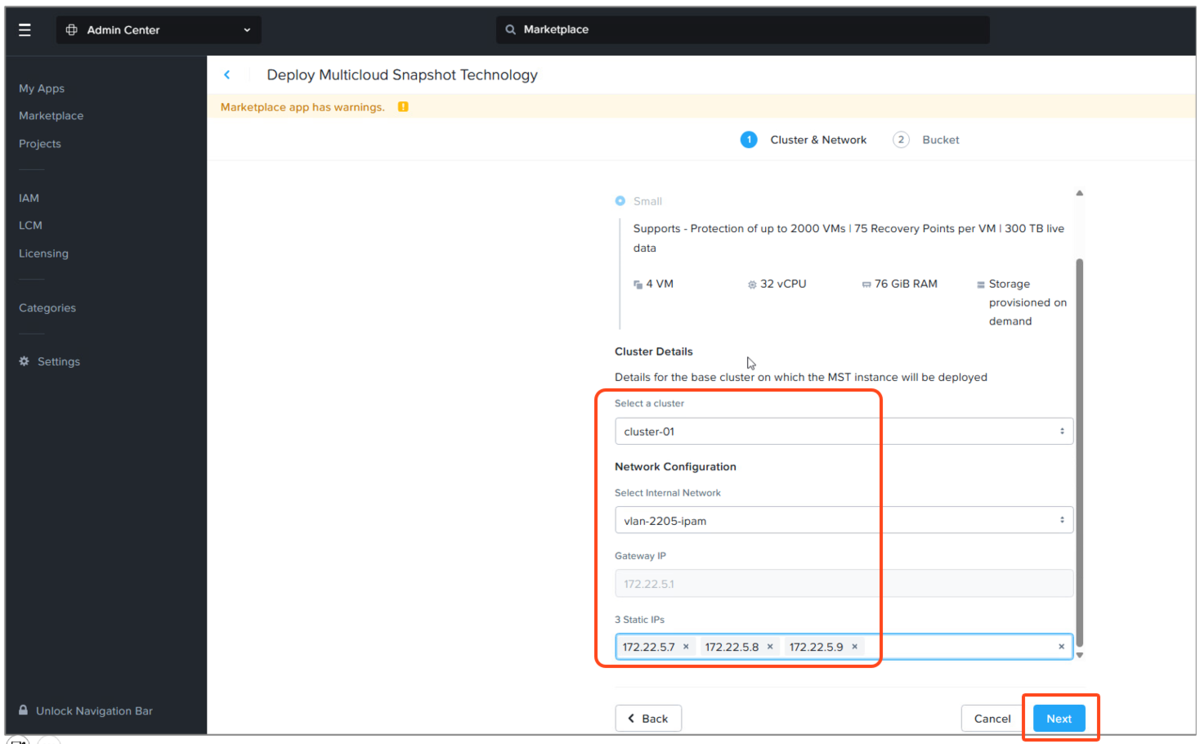
▽次の画面で、もともとMSTでターゲットとしていたNutanix Objectsの同じバケットを指定してデプロイします。このバケットにリカバリポイントが入っています。

▽デプロイされたMSTは以下の通りです。

これでリカバリポイントを保存しているバケットに接続できました。
3. バケットから仮想マシンをリストア
MSTをデプロイしてバケットが接続されると、バケットに保存されているリカバリポイントも参照できるようになります。
▽Prism Centralの「VM Recovery Points」画面に、リカバリポイントが行事されてくるので、こちらをクリックします。

▽以下のようにMST経由のバケットに保存されているリカバリポイントが確認できます。
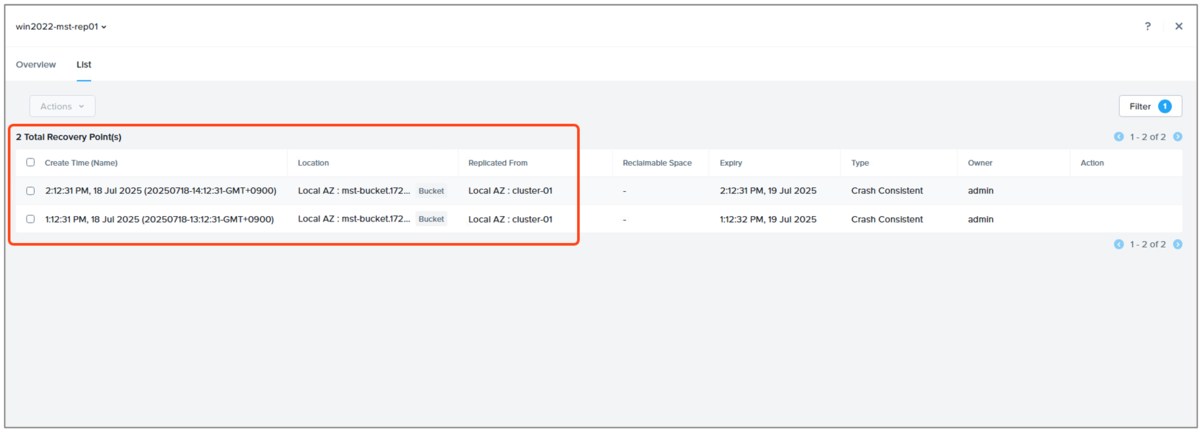
▽このリカバリポイントを使用して、復旧したクラスター上に仮想マシンをリストアします。特定のリカバリポイントにチェックを付けてActionから「Clone」を選択します。

▽リストアする仮想マシンに名前を付けて、リストア先のクラスターを選択してから「Clone」をクリックします。

▽リストアを実行すると、タスク画面でObjectsからデータがレプリケーションされているらしい様子がうかがえます。

▽リストアが完了すると、仮想マシン画面に表示されます。仮想マシンは電源オフの状態でリストアされます。
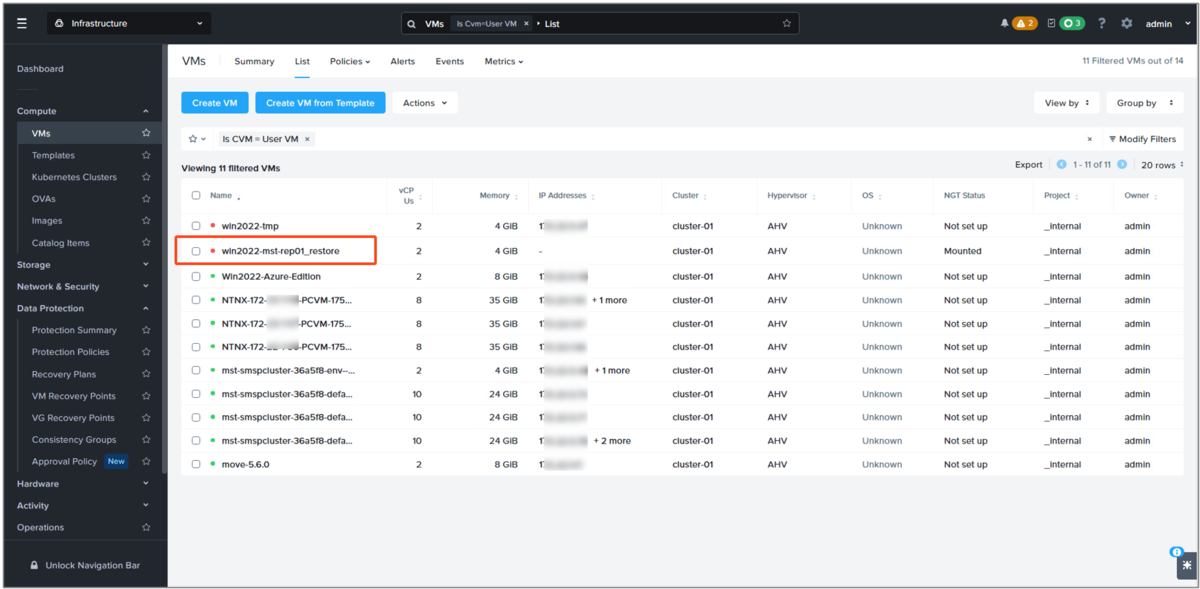
▽仮想マシンの電源を入れると、コンソール画面からOSの起動が確認できました。

今回は、以上です。